
- •Лаборатрона робота №1
- •Сортування даних в таблицях
- •Індекси.
- •Пошук записів в таблиці
- •Використання фільтрів для пошуку групи записів
- •Створення стовпця підстановок.
- •Стовпці підстановок рекомендується створювати при визначенні структури таблиці, тим більше, що для цього є відповідний Майстер підстановок.... Установлення зв'язку між таблицями.
- •Вилучення записів
Використання фільтрів для пошуку групи записів
Якщо в таблиці багато записів то, працювати з такою таблицею складніше - наприклад, її перегляд забере немало часу. Відображення на екрані не всіх записів, а тільки групи записів, відібраних за певним критерієм, називають фільтруванням. В MSA передбачено чотири способи відбору записів за допомогою фільтрів:Фільтр по виділеному фрагменту, Фільтр за формою, Фільтр по заданій умові і Розширений фільтр.
При роботі з фільтрами використовують:
три кнопки на панелі інструментів:
![]() Фільтр по виділеному,
Змінити фільтр,
Застосувати
або Вилучити фільтр; команду Фільтр
в меню Записи; контекстне меню.
Фільтр по виділеному,
Змінити фільтр,
Застосувати
або Вилучити фільтр; команду Фільтр
в меню Записи; контекстне меню.
Фільтр по виділеному вважається самим швидким способом фільтрування. Щоб за допомогою цього фільтру відібрати необхідне значення Х, потрібно: клацнути лівою кнопкою миші на будь-якій комірці стовпця N , яка містить необхідне значення X. Після чого натиснути кнопку Фільтр по виділеному. Будуть відібрані всі записи, які містять в полі N значення Х.
Я
Рис.
5.
Фільтр по заданій умові
При необхідності встановити більш складний фільтр, який складається із двох і більше умов відбору, приміняють Фільтр за формою.
Для цього потрібно натиснути кнопку Змінити фільт на панелі інструментів. З’явиться форма – спеціальне вікно для зміни фільтра (рис. 6). Форма містить лінійку полів таблиці. В будь-яке із цих полів можна ввести або вибрати із списку значення, яке і буде являтись умовою вибору. Якщо умову ввести в декілька полів, то відбиратися будуть ті записи, які задовільняють всі задані умови, тобто і (И) першому, і (И) другому, і т.д. Для відбору записів, які задовільняють одну умову або (ИЛИ) другу, відкривається друга вкладка (закладка) форми, і друга умова задається на ній.

Рис. 6. Вікно зміни фільтра
Наведемо приклад: Потрібно вибрати всіх студентів з іменем Оксана, які навчаються за спеціальності ФН, і студентів з іменем Юрій, які навчаються за спеціальністю ОА. Для цього необхідно виконати такі дії:
Виберіть із списку в полі Ім’я значення Оксана, а із списку в полі Кафедра — ФН.
Розкрийте другу вкладку, клацнувши мишкою на ярличку ИЛИ.

Рис. 7. Результат примінення фільтра за формою
Виберіть із списку в полі Ім’я значення Юрій, а із списку в полі Кафедра — ОА.
Натисніть кнопку Застосування фільтра на панелі інструментів. Будуть відібрані всі необхідні записи (рис.7).
Натисніть ще раз кнопку Змінити фільтр. Перед зміною умов можна очистити всі поля у формі. Для цього використовується кнопка на панелі інструментів
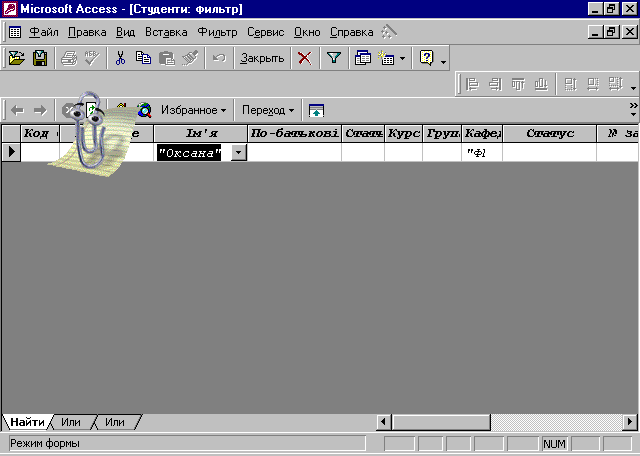 Очистити бланк.
Очистити бланк.
Фільтр із
складними умовами вибору рекомендується
зберігати
у вигляді
запиту. Тоді в будь-який момент його
можна застосувати знову.
Для цього натисніть
кнопку
![]() Зберегти як запит
на панелі інструментів.
З'явиться діалогове вікно Збереження
у виді
запиту.
Введіть
ім'я запиту і натисніть кнопку ОК.
Зберегти як запит
на панелі інструментів.
З'явиться діалогове вікно Збереження
у виді
запиту.
Введіть
ім'я запиту і натисніть кнопку ОК.
Для повторного встановлення збереженого у вигляді запиту фільтра досить у формі фільтра натиснути кнопку Завантажити з запиту. Відкривається діалогове вікно Застосовуваний фільтр із списком збережених фільтрів. Вибираєте потрібний фільтр і натискаєте кнопку ОК. Всі умови фільтра знову з'являються в полях форми.
